3D 레이저 프로파일러
기능
'3D 레이저 프로파일러' 스텝은 일반적으로 이미지 데이터를 얻기 위한 측정 프로젝트의 초기 스텝으로 사용됩니다. 이 스텝을 사용하여 Mech-Eye 3D 레이저 프로파일러(이하 '레이저 프로파일러’라 함)를 연결하여 데이터를 획득하거나 가상 모드에서 로컬에 저장된 데이터를 읽을 수 있습니다.
사용 방법
이 스텝의 사용 방법은 다음과 같습니다.
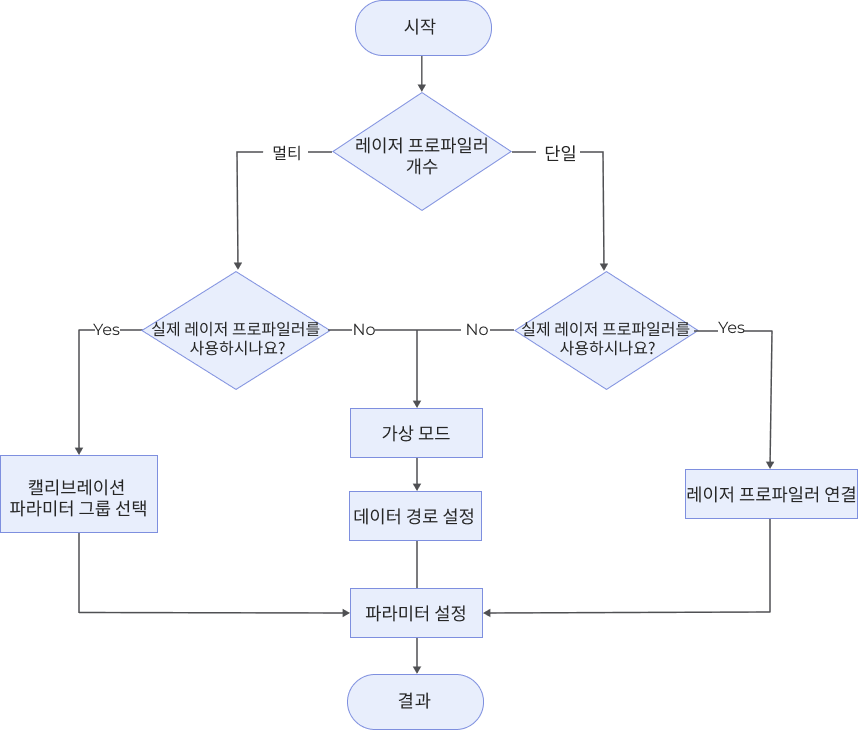
-
사용할 레이저 프로파일러 개수를 선택합니다.
-
실제 레이저 프로파일러를 사용할지, 아니면 로컬에 저장된 데이터를 로드할지를 결정합니다.
-
파라미터를 설정합니다.
실제 레이저 프로파일러 사용
사전 준비
-
레이저 프로파일러 1대
-
레이저 프로파일러 여러 대
-
3D 측정 시스템 하드웨어 구축을 완료합니다.
-
Mech-Eye Viewer에서 관련 설정을 완료합니다.
-
Mech-Eye Viewer에서 레이저 프로파일러를 연결합니다.
-
| Mech-Eye Viewer 2.3.4 및 이상 버전을 지원합니다. |
-
다중 레이저 프로파일러 캘리브레이션을 완료합다.
-
Mech-Eye Viewer에 연결할 레이저 프로파일러의 파라미터 그룹을 구성합니다.
| Mech-Eye Viewer 2.5.0 버전 이상을 지원합니다. |
작업 프로세스
-
레이저 프로파일러 1대
-
레이저 프로파일러 여러 대
-
이 스텝을 프로젝트 편집 구역으로 드래그합니다.
-
스텝의 파라미터 패널에서 카메라 모드를 단일 카메라로 설정합니다.
-
카메라 선택하기 버튼을 클릭하여 카메라 및 캘리브레이션 파라미터 그룹 선택 창을 엽니다.
카메라는 모두 레이저 프로파일러를 뜻합니다. -
카메라 리스트에서 연결할 카메라를 찾아 카메라 ID에 커서를 놓고
 를 클릭하여 카메라를 연결합니다.
를 클릭하여 카메라를 연결합니다. 에서
에서  로 되면 카메라 연결이 성공했음을 의미합니다.
로 되면 카메라 연결이 성공했음을 의미합니다.
-
카메라가 성공적으로 연결된 후 캘리브레이션 파라미터 그룹의 드롭다운 리스트에서 캘리브레이션 파라미터 그룹을 선택하고 확인 버튼을 클릭합니다. 일부 파라미터는 파라미터 패널에서 자동으로 업데이트됩니다.
-
파라미터를 설정합니다.
-
이 스텝을 실행하여 이미지 데이터를 획득합니다.
-
이 스텝을 프로젝트 편집 구역으로 드래그합니다.
-
카메라 모드를 다중 카메라로 설정합니다.
-
파라미터 패널의 "다중 레이저 프로파일러 캘리브레이션 파라미터 그룹"에서 캘리브레이션 파라미터 그룹을 선택합니다.
-
다중 레이저 프로파일러 캘리브레이션을 통해 생성된 캘리브레이션 결과는 레이저 프로파일러의 캘리브레이션 파라미터 그룹으로, 프로젝트 디렉토리 내
calibration폴더에 저장됩니다. -
다중 레이저 프로파일러의 ROI 설정, 트리거 설정 및 해상도정 설정은 캘리브레이션 중에 사용된 설정과 일치해야 합니다.
-
-
파라미터 그룹을 선택하면, 선택한 장치에 대한 정보가 카메라 정보 항목에 자동으로 업데이트됩니다.
-
파라미터를 설정합니다.
-
이 스텝을 실행하여 이미지 데이터를 획득합니다.
로컬 데이터 로드
사전 준비
-
레이저 프로파일러 1대
-
레이저 프로파일러 여러 대
레이저 프로파일러를 사용하여 데이터를 수집하고 저장합니다. 관련 작업은 데이터 획득 및 보기와 데이터 저장 부분을 참조하십시오.
로컬 이미지 데이터를 사용할 수 있는지 확인하십시오. 일반적으로 실제 레이저 프로파일러를 사용하여 데이터를 획득할 때 데이터 저장 기능을 사용하여 로컬 디렉터리에 데이터를 저장할 수 있습니다.
작업 프로세스
-
레이저 프로파일러 1대
-
레이저 프로파일러 여러 대
-
이 스텝을 프로젝트 편집 구역으로 드래그합니다.
-
스텝의 파라미터 패널에서 카메라 모드를 단일 카메라로 설정하고 가상 모드를 활성화합니다.
-
데이터 경로 파라미터 아래에 있는
 를 클릭합니다.
를 클릭합니다. -
팝업 창에서 데이터를 저장할 폴더를 선택하고 폴더 선택 버튼을 클릭합니다.
선택한 폴더에 가상 카메라의 유효 데이터가 없으면 가상 카메라 도우미 창이 뜨는데 가상 카메라 MRAW 파일이 포함된 폴더 경로를 수동으로 선택해야 합니다. Mech-Eye Viewer 2.3.4 또는 이상 버전을 사용하여 가상 카메라 MRAW 파일을 저장해야 합니다. 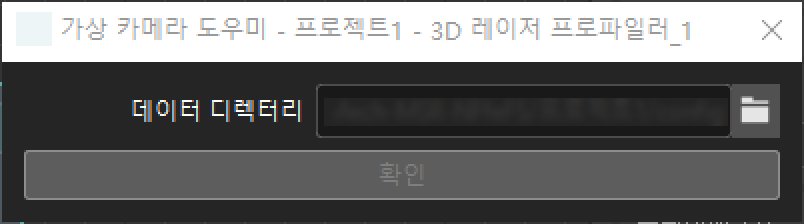
-
파라미터를 설정합니다.
-
이 스텝을 실행하면 로컬에 저장된 데이터를 로드할 수 있습니다.
-
이 스텝을 프로젝트 편집 구역으로 드래그합니다.
-
스텝의 파라미터 패널에서 카메라 모드를 다중 카메라로 설정하고 가상 모드를 활성화합니다.
-
데이터 경로 파라미터 아래에 있는
 를 클릭합니다.
를 클릭합니다. -
팝업 창에서 데이터를 저장할 폴더를 선택하고 폴더 선택 버튼을 클릭하면 캘리브레이션 파라미터 그룹이 자동으로 업데이트됩니다.
-
아래 그림과 같이, 선택한 폴더에는 최소 하나 이상의 캘리브레이션 데이터와 이미지 데이터(MRAW 형식) 그룹이 포함되어 있어야 합니다.
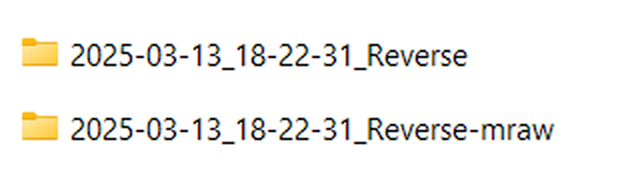
-
캘리브레이션 데이터와 MRAW 형식 이미지 데이터의 폴더 이름은 저장 일시, 레이저 프로파일러 배열 방식, 사용자 지정 접미사로 구성됩니다. 접미사를 설정할 경우, 두 폴더 모두 동일한 접미사를 사용해야 하며, 그렇지 않으면 데이터 로딩이 실패합니다.
-
-
파라미터를 설정합니다.
-
이 스텝을 실행하면 로컬에 저장된 데이터를 로드할 수 있습니다.
파라미터
카메라 모드
파라미터 설명 : 이 파라미터는 현재 프로젝트에서 단일 카메라만 사용할지, 또는 두 대 이상의 카메라를 함께 사용하는 다중 카메라 구성을 적용할지를 설정하는 데 사용됩니다.
카메라 유형
파라미터 설명 : 이 파라미터는 사용할 레이저 프로파일러의 유형을 선택하는 데 사용되며, 현재 LNXCamera, 즉 Mech-Eye 3D 레이저 프로파일러만 지원됩니다.
기본 설정
| 파라미터 | 설명 | ||
|---|---|---|---|
가상 모드 |
기본적으로 활성화하지 않습니다. 프로젝트를 저장된 데이터로 실행하려면 가상 모드를 활성화하세요. |
||
카메라 ID |
연결할 카메라 ID를 결정합니다. 카메라 선택 버튼을 클릭하여 연결할 카메라를 선택합니다. 자세한 내용은 작업 프로세스를 확인하십시오. |
||
카메라 IP |
레이저 프로파일러의 IP 주소입니다.
|
||
파라미터 그룹 |
Mech-Eye Viewer에서 구성한 파라미터 그룹을 의미하며, 레이저 프로파일러는 이 그룹의 파라미터를 기반으로 데이터를 수집합니다. |
||
파라미터 그룹 업데이트 |
Mech-Eye Viewer에서 선택한 파라미터 그룹을 수정하고 저장한 경우, 파라미터 그룹 업데이트 버튼을 클릭하여 해당 파라미터 그룹을 업데이트할 수 있습니다.
|
||
캘리브레이션 파라미터 그룹 |
레이저 프로파일러에 적용되는 캘리브레이션 파라미터 그룹입니다. |
||
이미지 뒤집기 |
획득한 이미지를 수평 방향(즉, Y축 기준)으로 뒤집어 이미지 반전 문제를 해결합니다.
|
||
재연결 시도 횟수 |
이 파라미터는 카메라 연결 시간 초과로 인해 연결이 실패한 경우, 카메라에 다시 연결할 수 있는 최대 횟수를 설정하는 데 사용합니다. 기본값: 3. |
||
캘리브레이션 유형 |
멀티 레이저 프로파일러의 배열 방식(병렬형, 대향형, 투과형)입니다. 자세한 내용은 레이저 프로파일러 배열 방식 선택을 참조하세요. |
||
이미지 융합 결과 출력 |
여러 레이저 프로파일러에서 획득한 이미지를 하나로 합성하려면 이 옵션을 선택하세요. 예를 들어, 2대의 레이저 프로파일러를 나란히 배치하여 얻은 데이터를 하나의 이미지로 융합할 수 있습니다.
|
트리거 설정
| 파라미터 | 설명 | ||
|---|---|---|---|
데이터 획득 상태 |
데이터 획득 트리거 소스가 외부 입력 신호로 설정된 경우, 이 파라미터를 활성화하면 레이저 프로파일러가 외부 트리거 신호에 따라 데이터를 획득합니다. 데이터 획득 트리거 소스가 소프트위어로 설정된 경우, 이 파라미터를 활성화하면 소프트웨어가 데이터 획득을 위해 레이저 프로파일러에 트리거 신호를 보냅니다.
|
||
제한 시간 |
데이터 수집 제한 시간입니다. 소프트웨어가 제한 시간 내에 완전한 데이터를 수신할 수 있도록 제한 시간은 한 라운드의 데이터 수집에 필요한 시간보다 크거나 같아야 합니다.
|
||
자동으로 입력되는 파라미터 |
레이저 프로파일러를 연결한 후 다음 파라미터는 실제 상황에 따라 자동으로 입력되며 Mech-MSR에서 수정할 수 없습니다. 수정하려면 Mech-Eye Viewer에서 해당 레이저 프로파일러를 연결한 후 파라미터 영역에서 조정해야 합니다.
|
가상 설정('가상 모드’를 활성화한 후 확인 가능)
| 파라미터 | 설명 | ||
|---|---|---|---|
플레이백 모드 |
이 파라미터는 이미지의 읽기 모드를 지정하는 데 사용됩니다. 값 리스트
|
||
현재 프레임 이름 |
이 파라미터는 현재 이미지의 명칭을 표시하는 데 사용됩니다. |
기타 설정
| 이 파라미터 그룹은 설정에 따라 다르게 표시되며 설명을 통해 찾아볼 수 있습니다. |
| 파라미터 | 설명 |
|---|---|
데이터 전송 대기 시간 |
레이저 프로파일러 스캔이 완료된 후 데이터를 Mech-MSR에 전송하는 시간입니다. |
하트비트 간격 |
안정적인 실시간 연결을 보장하기 위해 레이저 프로파일러가 보내는 하트비트 신호 간의 시간 간격입니다. |
초기 엔코더 값 사용 |
이 파라미터를 열면 엔코더 초기값을 사용하여 포인트 클라우드를 생성하게 됩니다. |
엔코더 값을 JSON에 저장 |
이 파라미터를 열면 엔코더 값을 JSON 파일에 저장하게 됩니다. |
캐시 설정
| 파라미터 | 설명 |
|---|---|
최대 캐시 데이터 |
이 파라미터는 캐시에 사용되는 최대 데이터양을 설정하는 데 사용됩니다. 매번 스캔에서 캐시된 데이터는 뎁스 맵, 광도 이미지 및 포인트 클라우드를 생성할 수 있습니다. 이 값을 초과하면 캐시 오버플로 처리 전략을 통해 캐시된 데이터를 처리하거나 캐시를 수동으로 정리할 수 있습니다. |
캐시 오버플로 처리 전략 |
이 파라미터는 캐시 오버플로 처리 전략을 선택하는 데 사용됩니다. 값 리스트: 가장 먼저 수집된 데이터를 삭제하고 새로운 데이터 수집을 중단합니다. |
캐시 지우기 |
이 파라미터는 캐시된 이미지 데이터를 수동으로 지우는 데 사용됩니다. |
오류 분석
|
CV-E0201
오류: 카메라에 연결하지 못했습니다.
가능한 원인:
-
카메라, IPC, 라우터/교환기의 케이블 연결이 비정상입니다.
-
방화벽 또는 바이러스 백신 소프트웨어가 소프트웨어 사용을 차단하기 때문입니다.
-
카메라 IP 주소 변경.
-
컴퓨터의 여러 이더넷 포트의 IP 주소가 동일한 서브넷에 있습니다.
해결 방법:
-
케이블이 올바르게 연결되어 있는지 확인하십시오.
-
컴퓨터 방화벽을 비활성화하거나 컴퓨터 방화벽 화이트리스트에 Mech-MSR을(를) 추가한 다음 바이러스 백신 소프트웨어를 비활성화하십시오.
-
카메라 IP 주소가 올바른지 확인합니다.
-
카메라 연결에 사용되지 않는 컴퓨터의 다른 이더넷 포트를 비활성화한 다음 Mech-MSR을(를) 실행하고 카메라를 다시 연결하십시오.
위의 모든 스텝을 시도한 후에도 여전히 카메라를 찾을 수 없으면 카메라를 리부팅하십시오.
CV-E0202
오류: 카메라 XXX에 액세스 권한이 없습니다.
해결 방법: 로그를 확인하여 네트워크 또는 카메라의 펌웨어가 모두 정상인지 확인한 후 다시 시도하세요. 문제가 해결되지 않으면 당사의 기술 지원팀에 문의하시기 바랍니다.
CV-E0203
오류: 카메라를 연결할 수 없습니다: XXX. 카메라가 응답하지 않습니다.
가능한 원인: 카메라 IP 및 포트가 올바르지 않습니다.
해결 방법: 카메라 IP 및 포트가 올바른지 확인 하십시오.
CV-E0204
오류: 카메라를 연결할 수 없습니다: XXX. 카메라는 GenICam 인터페이스를 통해 타사 소프트웨어로 연결됩니다.
해결 방법: 카메라가 GenICam 인터페이스를 통해 타사 소프트웨어로 연결되지 않도록 하십시오.
CV-E0205
오류: 현재 버전의 카메라 펌웨어는 지원되지 않습니다.
해결 방법: Mech-Eye Viewer를 사용하여 카메라와 연결하기 전에 카메라 펌웨어 버전을 업그레이드하세요.
CV-W0208
오류: 데이터 획득 장치 연결에 실패하였습니다.
해결 방법:
-
장치를 사용할 수 있는지 확인하십시오.
-
IPC와 데이터 수집 장치가 동일한 서브넷에 있는지 확인하십시오.
-
장치를 점유할 수 있는 다른 소프트웨어가 모두 비활성화 되어 있는지 확인하십시오.
-
방화벽이 닫혀 있는지 확인하거나 Mech-MSR을 방화벽 화이트리스트에 추가하십시오.
CV-E0210
오류: 실제 카메라가 연결되어 있지 않기 때문에 외부 장치를 사용하여 프로젝트 실행을 트리거할 수 없습니다.
가능한 원인: 이미지 수집 스텝에서 '가상 모드’가 활성화되었기 때문에 프로젝트는 실시간으로 수집한 데이터 대신 이전에 저장한 데이터를 사용했습니다.
해결 방법: 이미지 수집 스텝에서 '가상 모드’를 비활성화하고 실제 카메라를 연결합니다.
CV-W0215
발생할 수 있는 오류 메시지는 아래와 같습니다.
-
획득한 프로파일 데이터가 비어 있습니다.
-
획득된 데이터의 너비는 0입니다.
-
획득된 데이터의 높이는 0입니다.
-
뎁스 맵 데이터가 잘못되었습니다.
-
광도 이미지 데이터가 잘못되었습니다.
-
엔코더 배열 데이터가 잘못되었습니다.
-
엔코더 배열 데이터가 비어 있습니다.
해결 방법: 레이저 프로파일러의 파라미터 설정을 확인하고 이미지 데이터를 다시 획득해 보세요. 문제가 지속되면 기술 지원팀에 문의하시기 바랍니다. 문제가 계속 발생하는 경우, 기술 지원팀에 문의하시기 바랍니다.
CV-W0218
오류: 수신된 이미지 데이터의 모든 뎁스 값이 NaN입니다.
가능한 원인:
-
카메라 노출 시간 부족.
-
대상 물체가 센서의 작업 거리 내에 있지 않습니다.
-
센서의 위치가 정확하지 않습니다.
해결 방법:
-
카메라 노출 파라미터를 조정하거나 조명을 늘립니다.
-
대상 물체가 센서의 작업 거리에 있는지 확인합니다.
-
센서 위치를 교정하거나 조정합니다.
CV-W0219
오류: 조합된 레이저 프로파일러 파라미터 그룹이 다중 레이저 프로파일러 캘리브레이션 파라미터 그룹과 일치하지 않습니다.
가능한 원인:
-
조합된 레이저 프로파일러의 트리거 설정이나 해상도 설정이 일관되지 않습니다.
-
조합된 레이저 프로파일러의 해상도 또는 ROI 설정이 다중 레이저 프로파일러 캘리브레이션 파라미터 그룹과 일치하지 않습니다.
해결 방법:
-
조합된 레이저 프로파일러의 파라미터를 확인하여 트리거 설정, 해상도, ROI 설정이 완전히 일관되는지 확인합니다.
-
선택한 다중 레이저 프로파일러 캘리브레이션 파라미터 그룹이 현재 장치 설정과 일치하는지 확인합니다.
CV-W0261
오류: 데이터 획득 장치 연결에 실패하였습니다.
가능한 원인:
-
데이터 획득 장치가 IPC에 연결되어 있지 않습니다.
-
입력한 IP 주소가 Mech-Eye 장치와 일치하지 않습니다.
해결 방법:
-
데이터 획득 장치가 IPC에 연결되어 있는지 확인합니다.
-
입력한 IP 주소가 Mech-Eye 장치와 일치하는지 확인합니다.
CV-W0263
오류: 이 작업은 지원되지 않습니다.
가능한 원인:
-
카메라 펌웨어 버전이 Mech-Eye API과 일치하지 않습니다.
-
현재 사용하고 있는 카메라는 이 작업을 지원하지 않습니다.
해결 방법:
-
사용하는 펌웨어 버전이 소프트웨어 버전과 일치하는지 확인합니다.
-
사용할 카메라가 수행할 작업을 지원하는지 확인합니다.
CV-W0265
오류: 소프트웨어 내부 오류가 발생했습니다.
가능한 원인: Mech-MSR 소프트웨어 내부에 알 수 없는 오류가 발생하였습니다.
해결 방법: 카메라를 다시 시작하고 재연결해 보십시오. 문제가 계속되면 기술 지원에 문의하시기 바랍니다.
CV-W0266
오류: 이미지 데이터가 비어 있습니다.
가능한 원인:
-
'파라미터' 표시줄에 '데이터 획득 상태’가 비활성화 되어 있습니다.
-
데이터 획득 장치에 오류가 발생했습니다.
해결 방법:
-
'데이터 획득 상태’가 활성화 되어 있는지 확인합니다.
-
장치에 오류가 있는지 확인하십시오.
CV-W0267
오류: 소프트웨어 내부 오류가 발생했습니다.
가능한 원인: Mech-MSR 소프트웨어 내부에 알 수 없는 오류가 발생하였습니다.
해결 방법: 카메라를 다시 시작하고 재연결해 보십시오. 문제가 계속되면 기술 지원에 문의하시기 바랍니다.
CV-W0269
오류: 현재 작업 시간이 초과되었습니다.
가능한 원인: 데이터 획득한 시간 혹은 데이터 수집 장치 연결 시간이 설정된 '제한 시간’을 초과합니다.
해결 방법:
-
Mech-MSR에서 수집된 이미지 데이터가 정상적로 획득되도록 합니다.
-
'제한 시간’을 적절하게 설정합니다.
CV-W0272
오류: 데이터 획득이 시작되지 않았습니다.
가능한 원인: '파라미터' 표시줄에 '데이터 수집 상태’가 비활성화 되어 있습니다.
해결 방법: '데이터 수집 상태’가 활성화 되어 있는지 확인합니다.
CV-W0277
오류: 소프트웨어 내부 오류가 발생했습니다.
가능한 원인: Mech-MSR 소프트웨어 내부에 알 수 없는 오류가 발생하였습니다.
해결 방법: 카메라를 다시 시작하고 재연결해 보십시오. 문제가 계속되면 기술 지원에 문의하시기 바랍니다.
CV-W0279
오류: 카메라가 이미 사용 중이어서 연결할 수 없습니다.
가능한 원인: 레이저 프로파일러가 현재 다른 IPC에 연결되어 있습니다.
해결 방법: 연결을 시도하기 전에 레이저 프로파일러가 다른 IPC에 연결되어 있지 않은지 확인하세요.
CV-W0280
오류: 레이저 프로파일러의 내부 이미지 캐시가 가득 찼습니다.
가능한 원인:
-
네트워크 불안정 또는 대역폭 부족으로 인해 데이터 전송이 원활하지 않아, 캐시가 제때 삭제되지 않을 수 있습니다.
-
스캔 속도가 너무 빨라 장치 캐시의 처리 및 전송 용량을 초과하고 있습니다.
-
수집된 이미지 데이터의 볼륨이 과도하게 커서 캐시 공간을 지나치게 점유하고 있으며, 이로 인해 저장 공간이 고갈되고 있습니다.
해결 방법:
-
충분한 대역폭을 확보하기 위해 네트워크 연결 상태를 점검하고, 네트워크 환경 또는 장비를 최적화하십시오.
-
장치의 스캔 속도를 줄이십시오.
-
ROI를 조정하여 프레임당 획득되는 데이터의 양을 줄이십시오.